當我們需要升級電腦硬件或解決電腦故障時,了解電腦主板的型號和規格就顯得尤為重要,但是對於一般用戶來說,如何查看電腦的主板型號可能並不是一件容易的事情。不過通過一些簡單的方法,我們也可以輕鬆地找到自己電腦的主板信息。接下來我們將介紹如何查看電腦主板型號和規格的幾種方法,讓大家能夠更好地了解自己的電腦硬件配置。
方法如下:
1.打開電腦後在桌麵上找到【控製麵板】並雙擊打開,如下圖所示。

2.在控製麵板裏直接點擊打開【硬件和聲音】,如下圖所示。
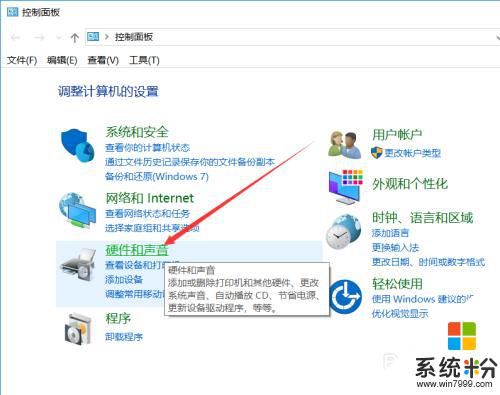
3.在硬件和聲音界麵裏找到【設備管理器】並點擊打開,如下圖所示。
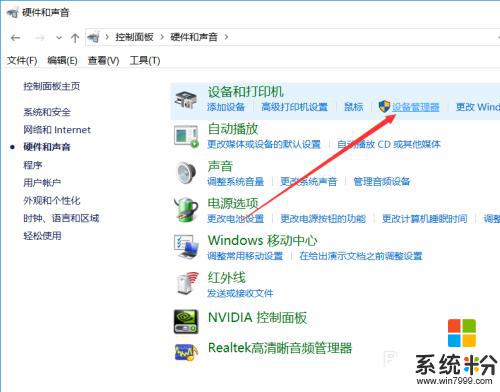
4.在打開的Windows設備管理器對話框裏找到【係統設備】並點擊前麵的箭頭,如下圖所示。
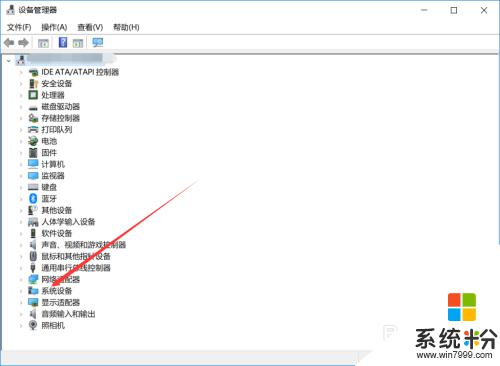
5.將係統設備展開後就可以查看電腦主板型號了,如下圖所示。
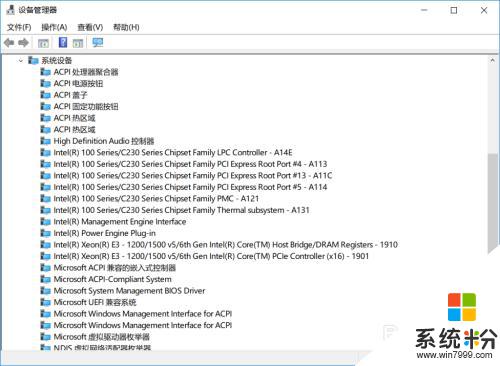
以上就是如何查看電腦的主板型號的全部內容,如果還有不清楚的用戶,可以參考以上步驟進行操作,希望對大家有所幫助。